来源:小编 更新:2024-09-29 12:01:30
用手机看

在Widows 7操作系统中,系统语言的选择对于习惯使用不同语言的用户来说非常重要。以下是一篇详细的教程,将指导您如何轻松更改Widows 7的系统语言。


在开始更改系统语言之前,请确保您的Widows 7系统已经安装了您想要的语言包。如果没有,您需要先从微软官方网站或其他可靠来源下载并安装相应的语言包。
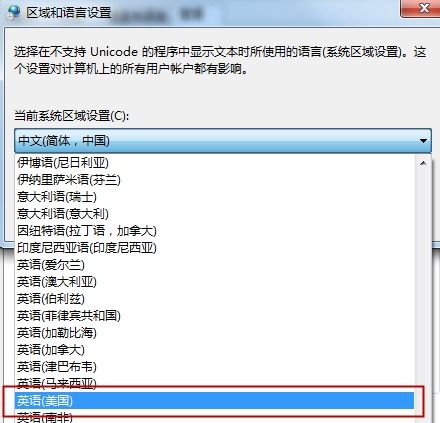

以下是通过控制面板更改系统语言的步骤:
点击开始菜单,选择“控制面板”。
在控制面板中,找到并点击“时钟、语言和区域”选项。
在“区域和语言”选项卡中,点击“更改显示语言”。
在弹出的“更改显示语言”窗口中,选择您想要的语言,然后点击“确定”。
系统可能会提示您重启计算机以完成更改,请按照提示操作。
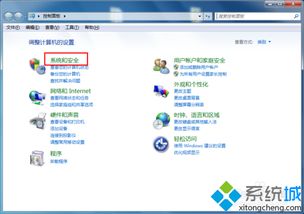
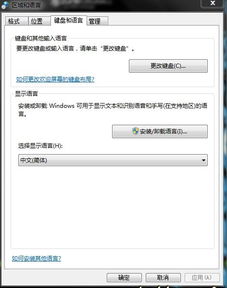
如果您还没有安装所需的语言包,可以通过以下步骤进行安装:
在控制面板中,选择“系统和安全”,然后点击“Widows Updae”。
在Widows Updae窗口中,点击“检查更新”。
等待更新检查完成后,找到并选择您想要安装的语言包。
点击“安装”按钮,然后按照屏幕上的提示完成安装。
安装完成后,重复方法一中的步骤来更改系统语言。

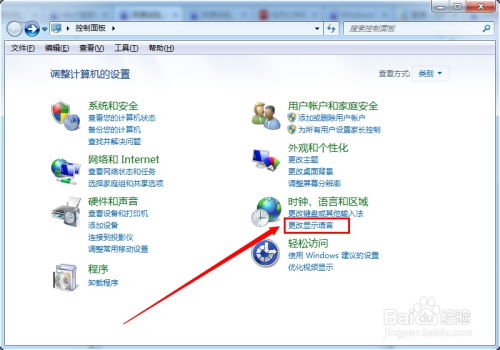
在更改系统语言时,请注意以下几点:
某些软件可能不支持更改后的系统语言,您可能需要重新安装这些软件。
更改系统语言后,所有系统界面和应用程序都将使用新的语言显示。
如果您更改了系统语言,可能需要重新安装一些语言相关的驱动程序或字体。
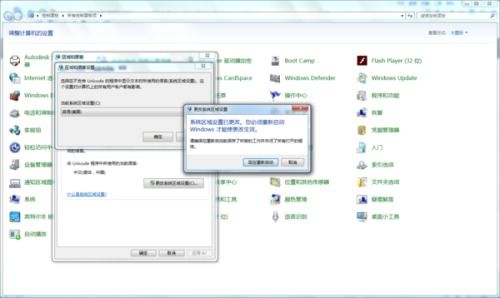

通过以上教程,您应该能够轻松地在Widows 7系统中更改系统语言。如果您在更改过程中遇到任何问题,可以尝试重新安装语言包或联系微软技术支持寻求帮助。